Cum să capturați e-mailuri cu un chatbot și să trimiteți automat e-mailuri în Mailchimp cu o integrare nativă MobileMonkey sau un contact constant, iContact sau AWeber cu Zapier
Publicat: 2021-10-13Sunteți una dintre cele 10 milioane de companii care folosesc Mailchimp pentru marketingul prin e-mail?
Captarea e-mailurilor și creșterea listei dvs. au devenit și mai ușoare cu o integrare nativă Mailchimp în MobileMonkey! Dar, amintiți-vă întotdeauna să curățați lista de e-mailuri cu oricare dintre cele mai bune verificatoare de e-mail înainte de a trimite orice e-mail.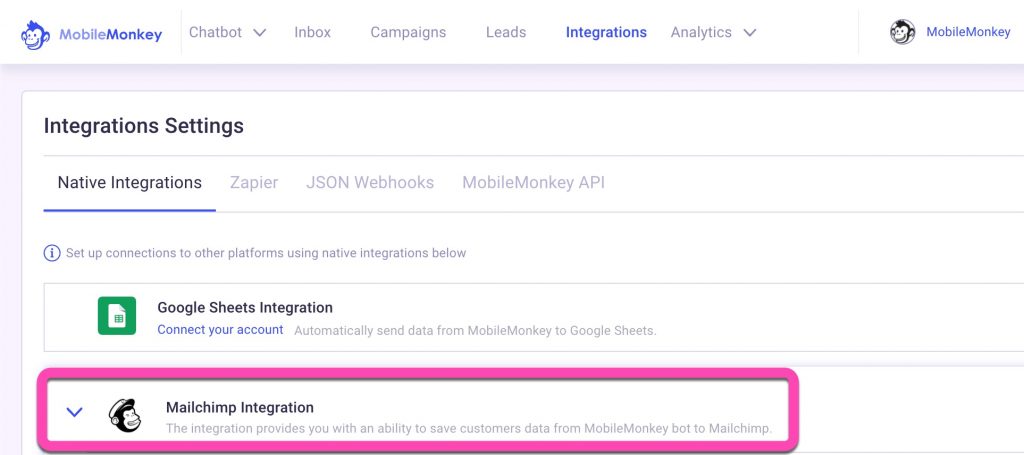
Astăzi, vă voi arăta cum să vă creșteți automat lista de e-mail folosind chatbot-ul MobileMonkey în doi pași.
Am primit un e-mail zilele trecute în care se întreba despre asta:
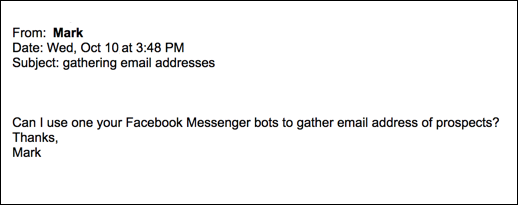
Este o întrebare grozavă. Utilizarea unui formular de site web pentru a colecta e-mailuri are ca rezultat, de obicei, o rată de conversie între 1% și 10%, iar rata medie de conversie a site-ului web este de 4%.
Dacă credeți că acest lucru este cel mai bun lucru pe care îl puteți face cu instrumentele dvs. de automatizare a marketingului, locuiți într-un ținut de refuzul măgarului.
În schimb, utilizați un chatbot pentru a captura e-mailuri și pentru a vedea creșterea ratei de conversie a captării e-mailurilor la fel de mare cât zboară unicorn: 100% din afișări!
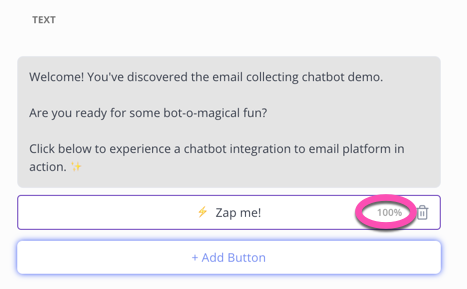
Utilizatorii Mailchimp pot folosi noua integrare nativă Mailchimp în MobileMonkey pentru a trimite adresele de e-mail pe care le colectați în Instagram, SMS, chat-ul web și Facebook Messenger a ajuns la Mailchimp instantaneu. Orice altă platformă de e-mail sub soare? Zapier ți-a luat spatele.
- Pasul 1: Creați un Chatbot care colectează o adresă de e-mail
- Pasul 2: Trimiteți automat adresa de e-mail către platforma dvs. de marketing prin e-mail
- Opțiunea 1: utilizați o integrare nativă Mailchimp pentru a trimite e-mailuri către Mailchimp instantaneu
- Opțiunea 2: Utilizați o integrare Zapier pentru a conecta instantaneu e-mailurile la platforma dvs. de email marketing - Constant Contact, iContact, AWeber sau altă platformă de e-mail
Bonus Pasul 3: Trimiteți trafic către această pâlnie Chatbot!
Experimentați chatbot-ul de captare a e-mailului pe care îl creăm în acest tutorial pentru dvs.
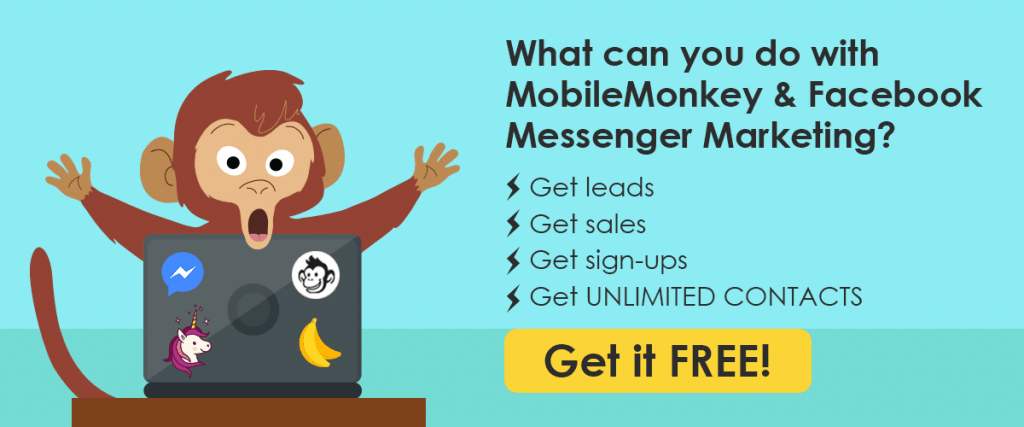
Pasul 1: Creați chatbot-ul care colectează o adresă de e-mail
Mai întâi, va trebui să creați chatbot-ul pe care îl veți folosi pentru a colecta adrese de e-mail de la publicul dvs.
Începeți prin a solicita versiunea de încercare gratuită a MobileMonkey, dacă nu ați făcut-o deja.
Puteți afla elementele de bază despre cum să construiți un bot pentru afaceri în acest ghid. Sau treceți direct la integrările avansate de chatbot de mai jos...
În MobileMonkey, accesați Chatbots > Dialogues din meniul din stânga.
Ce este un dialog chatbot? O unitate autonomă de conversație chatbot.
Va trebui să decideți dacă doriți să creați un dosar nou pentru acest canal de captare a clienților potențiali de chatbot sau să creați acest dialog pentru chatbot într-un dosar existent în contul dvs.
Să creăm un folder nou din motive de claritate:
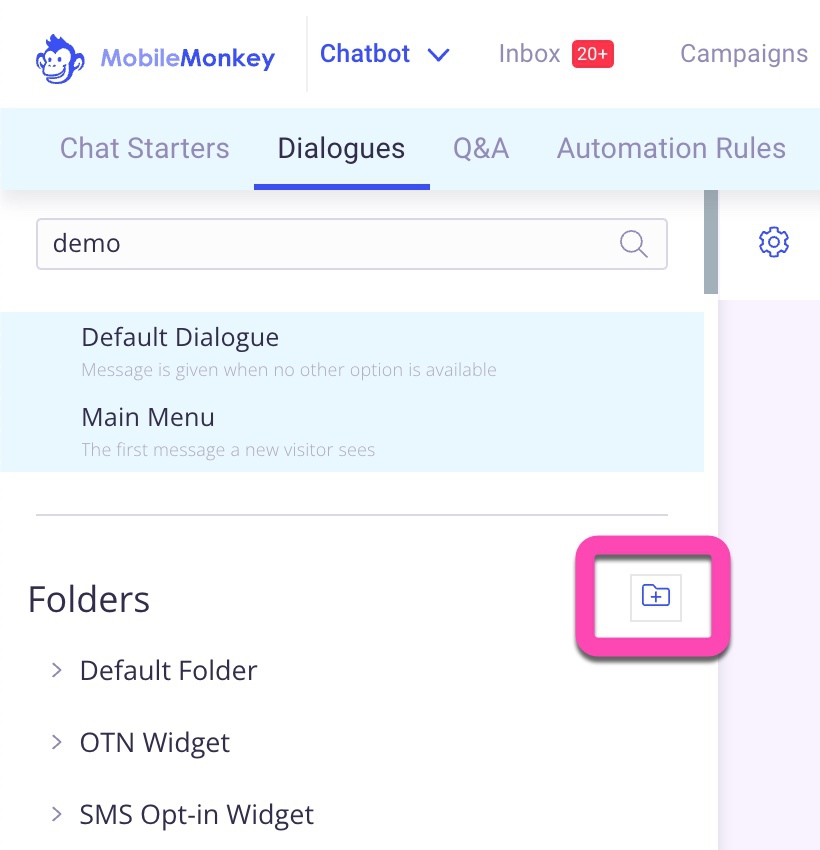
Îl vom numi „Demo captură prin e-mail”. După ce ați configurat folderul, selectați „Adăugați dialog” și acordați noului dialog bot de colectare a e-mailurilor un nume descriptiv:
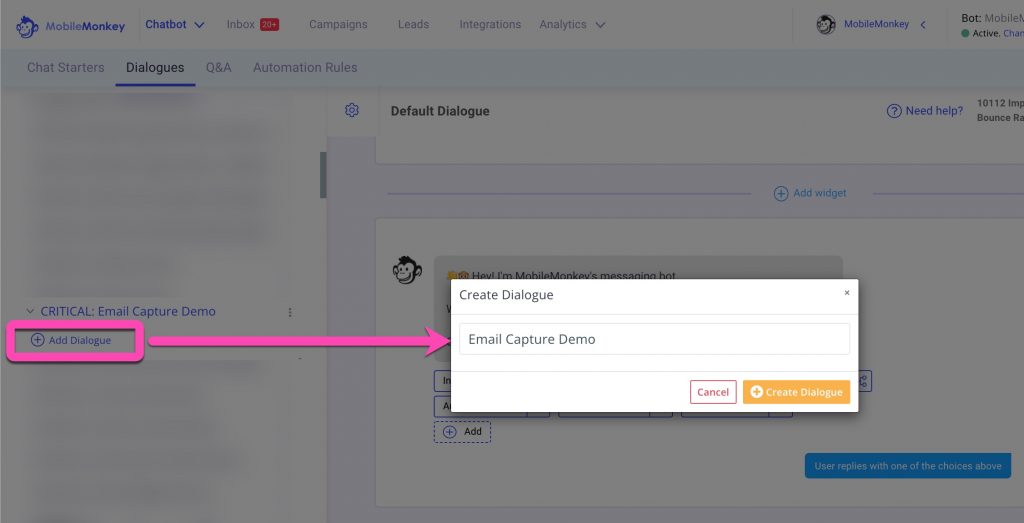
Adăugați widget-uri cu text, imagini, GIF-uri și întrebări interactive pentru a vă asigura că chatbot-ul dvs. este implicat și captează e-mailul.
Rămâneți pe brand cu personalitatea chatbot, cum ar fi un GIF animat. Continuăm cu un widget text care mă prezintă noului contact și pentru a stabili așteptări și opțiuni pentru conversație:
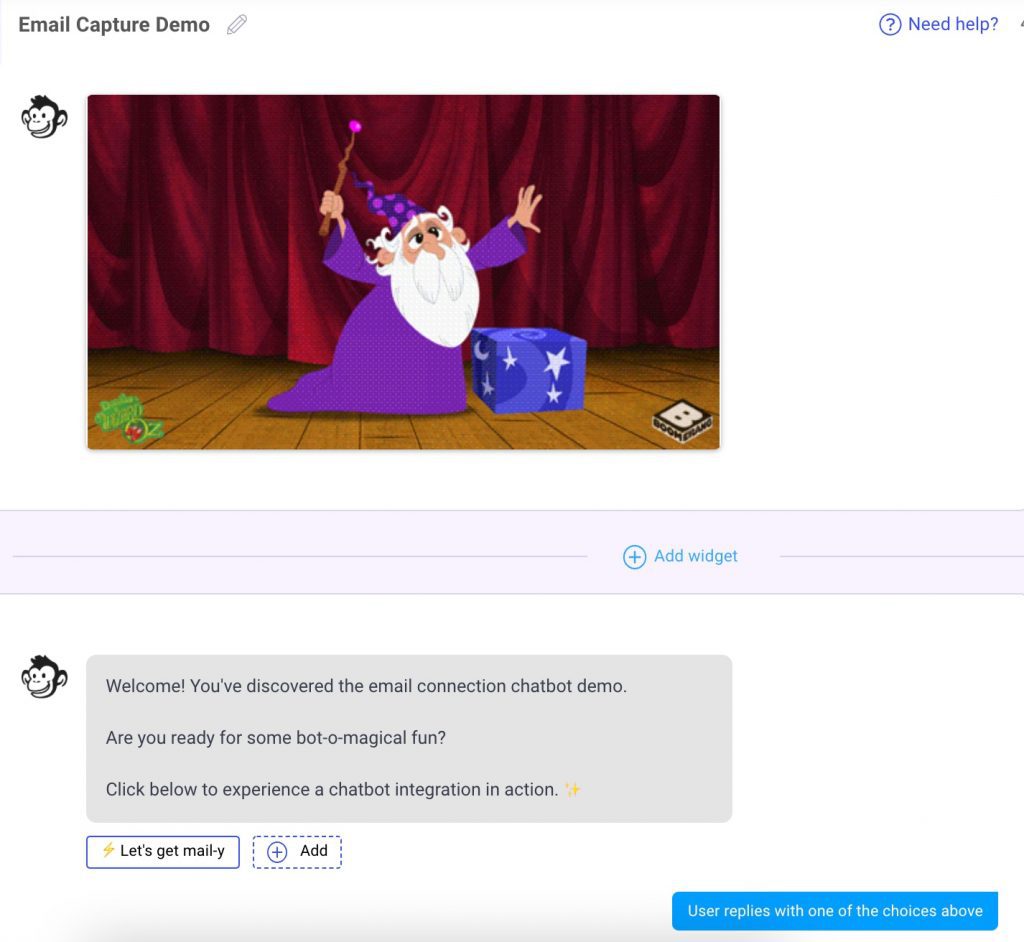
Folosim un widget cu întrebări rapide pentru a oferi utilizatorilor o singură opțiune pentru a continua conversația.
În continuare, creăm dialogul de bani care va colecta e-mailuri”.
Aveți două opțiuni pentru widget-urile de conținut care colectează automat e-mailuri: un widget de întrebări rapide sau un widget de formular chatbot.
Care este diferența?
Widgetul cu întrebări rapide va pune o singură întrebare, în timp ce acel formular chatbot vă permite să puneți mai multe întrebări la rând.
Să folosim widget-ul formular.
Completați-l cu o copie captivantă, apoi selectați EMAIL ca tip de intrare al utilizatorului și atributul „EMAIL” pentru a salva valoarea de intrare în profilul clientului potențial al utilizatorului:
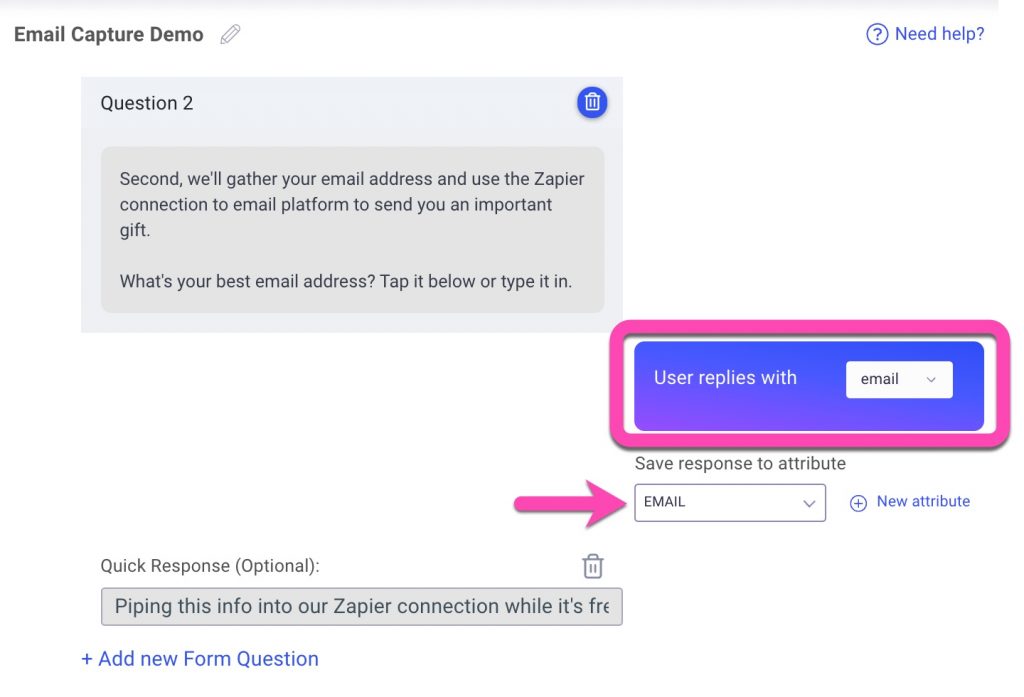
Utilizarea tipului de introducere a e-mailului este crucială.
Când utilizați e-mailul ca tip de intrare, MobileMonkey va valida că datele introduse de utilizator sunt o adresă de e-mail.
Dacă utilizatorul conversează cu dvs. pe Facebook, Facebook va completa automat un buton pentru ca utilizatorul să atingă adresa de e-mail conectată la contul său de Facebook. Furnizarea automată a utilizatorului cu un buton ușor de apăsat cu adresa sa de e-mail reduce frecarea asociată cu captarea clienților potențiali și ajută la creșterea ratei de conversie.
Iată cum arată aceasta în aplicația Messenger a unui utilizator. Rețineți e-mailul pe care se poate face clic:
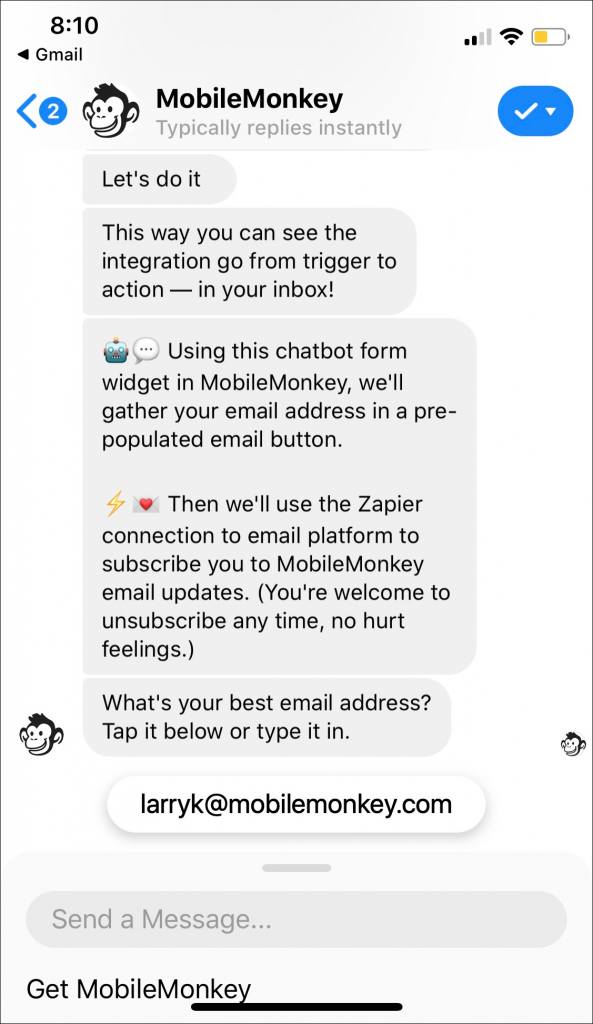
Puterea unui chatbot Facebook face foarte ușor să colectezi adrese de e-mail.
Odată ce îți trimit e-mailul, MobileMonkey îl va salva automat în înregistrarea lor de contact.
Acum colectați e-mailuri și salvați acele e-mailuri în profilurile dvs. de clienți.
Apoi, să setăm automatizarea pentru a trimite instantaneu fiecare adresă de e-mail colectată către platforma dvs. de marketing prin e-mail.
Pasul 2: Conectați datele mobile MobileMonkey la platforma dvs. de marketing prin e-mail
Cu MobileMonkey puteți automatiza totul pentru a vă asigura că nu copiați/lipiți manual fiecare contact nou în platforma dvs. de e-mail.
Opțiunea 1: utilizați o integrare nativă Mailchimp pentru a trimite e-mailuri către Mailchimp instantaneu
Accesați Integrations în MobieMonkey nav și faceți clic pe „Mailchimp Integration” în Native Integrations.
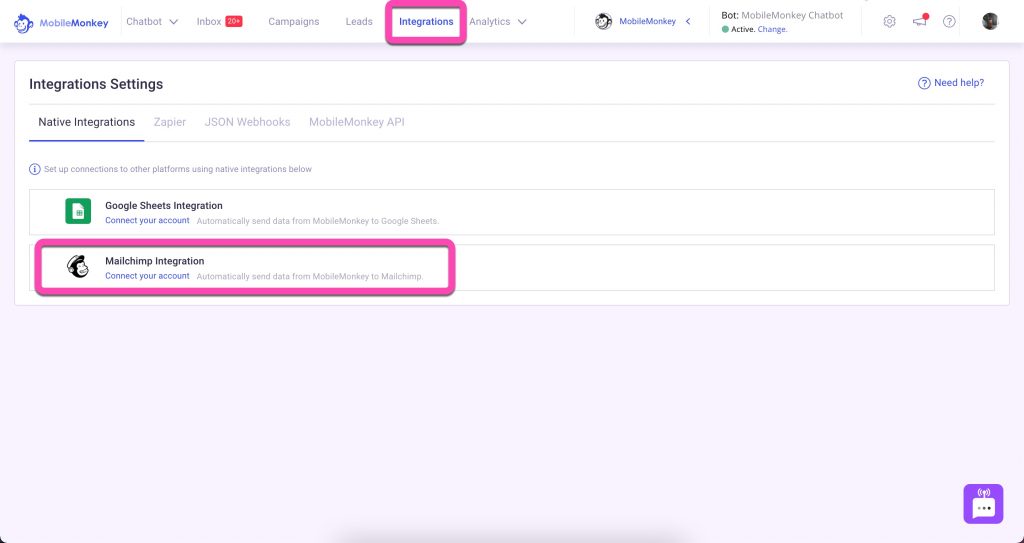
Vi se va cere să vă conectați la MailChimp și să autorizați MobileMonkey să se conecteze la contul dvs. Mailchimp.
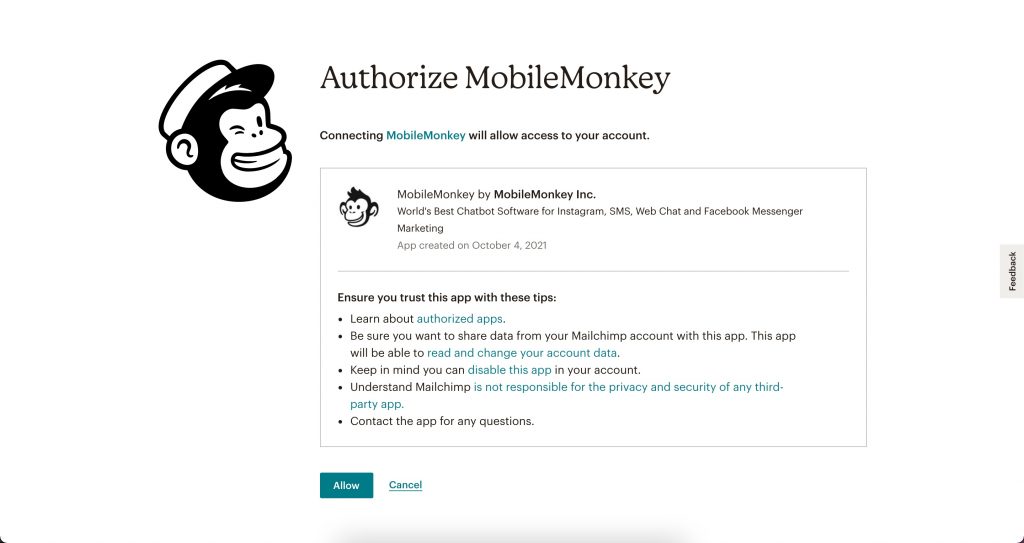
Faceți clic pe „Adăugați o conexiune nouă”:
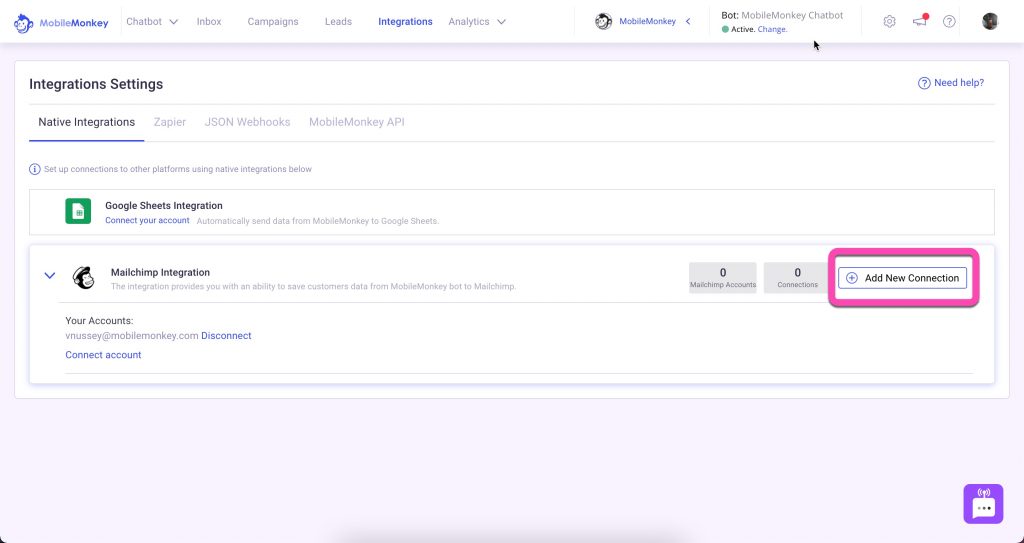
Veți configura declanșatorul Mailchimp ca atribut de e-mail și atribut de declanșare. În Setările de conexiune, alegeți audiența Mailchimp și un atribut care va acționa ca indiciu pentru MobileMonkey pentru a trimite e-mailul contactului către Mailchimp.
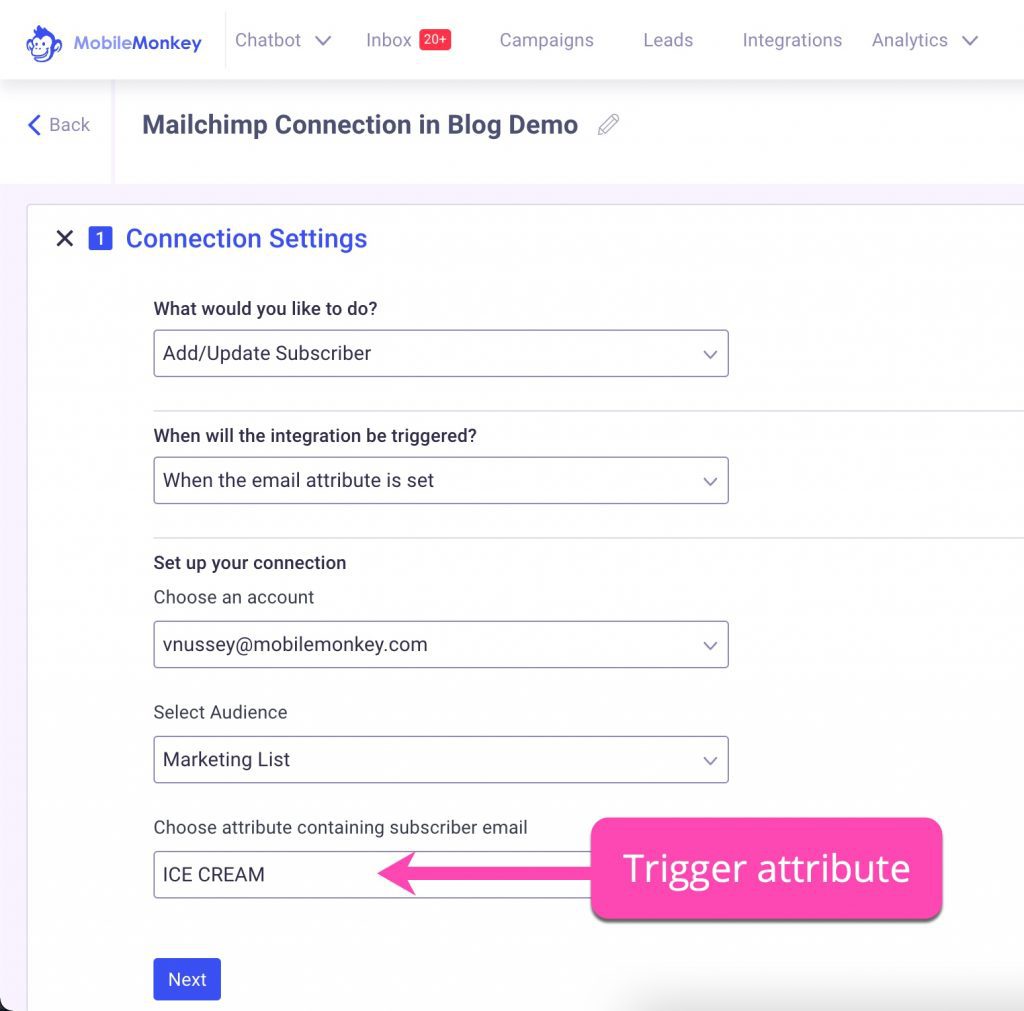
Următorul pas este să configurați câmpurile de contact de e-mail pentru a le trimite de la MobileMonkey la Mailchimp.
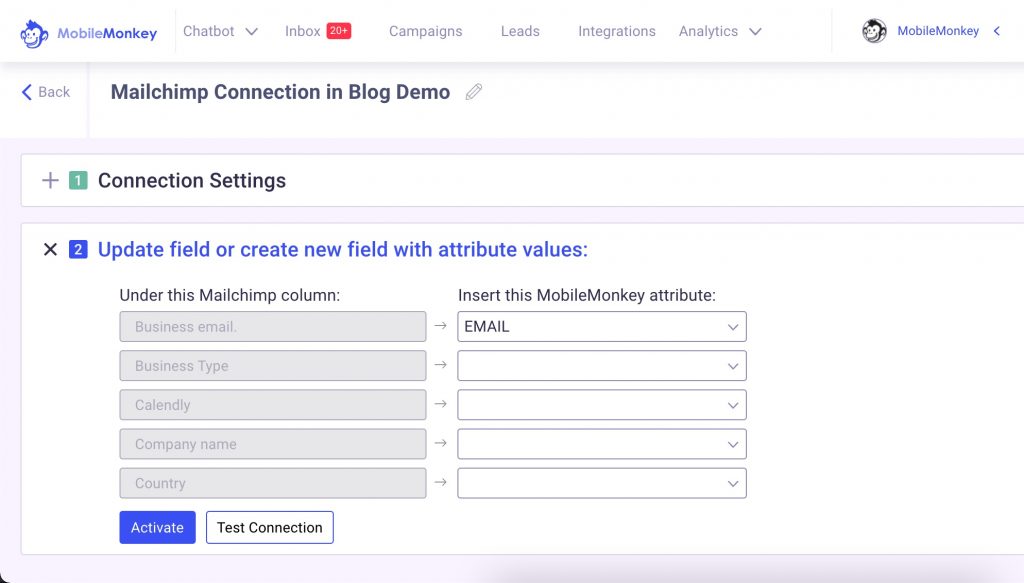
Et voila! Acum, ori de câte ori cineva declanșează atributul de declanșare, atributul de e-mail și alte atribute MobileMonkey pe care le-ați configurat vor fi trimise către Mailchimp.

Opțiunea 2: utilizați o integrare Zapier pentru a conecta e-mailurile la platforma dvs. de marketing prin e-mail
O modalitate flexibilă de a integra MobileMonkey în celelalte platforme de afaceri este utilizarea Zapier.
Zapier este o platformă de automatizare care facilitează conectarea tuturor aplicațiilor pe care le utilizați zilnic.
Deci, de exemplu, dacă utilizați iContact sau AWeber pentru a trimite campanii de e-mail, puteți conecta MobileMonkey și un alt sistem de marketing pentru putere maximă a maimuțelor folosind Zapier.
Vom folosi Mailchimp în această prezentare, dar puteți înlocui Mailchimp cu orice platformă de marketing prin e-mail.
Resursă utilă : Noțiuni introductive despre integrările MobileMonkey + Zapier Chatbot
Pentru a face acest lucru, veți avea nevoie de un cont Zapier.
O conexiune Zapier are două părți - declanșatorul și acțiunea.
Începeți prin a accesa MobileMonkey > Automatizări de marketing > Zapier. Veți vedea o listă de formule frumoase de integrare Zapier care vă așteaptă (și dacă nu vă vedeți platforma, puteți oricând să vă creați propria).
Iată zap-ul de care avem nevoie:
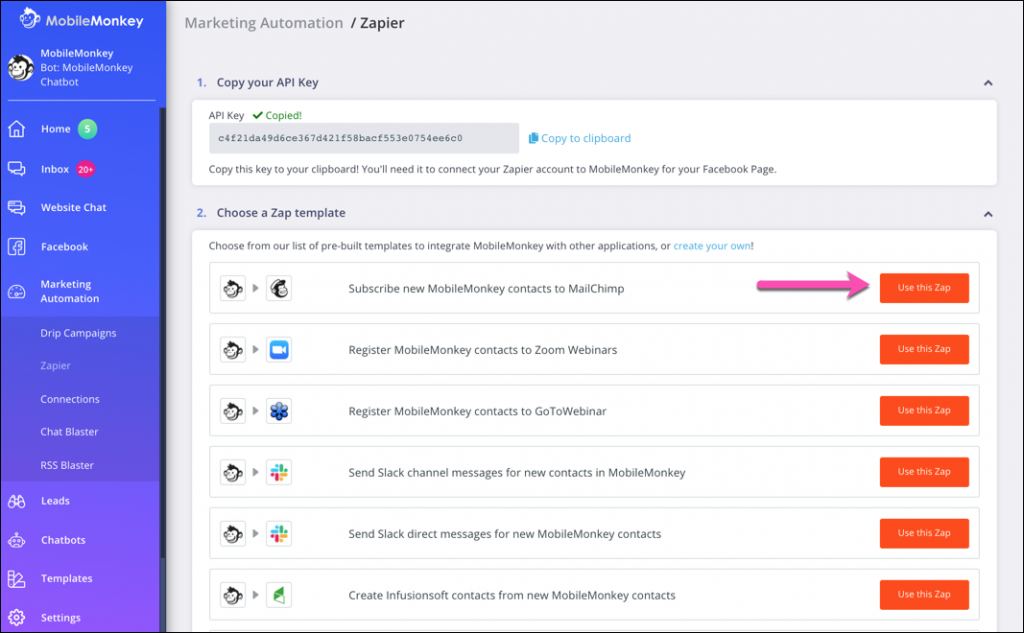
Dacă este prima dată când conectați MobileMonkey la Zapier, va trebui să utilizați cheia API furnizată mai sus pentru a vă conecta contul MobileMonkey.
Continuați și mergeți la editorul avansat în continuare:
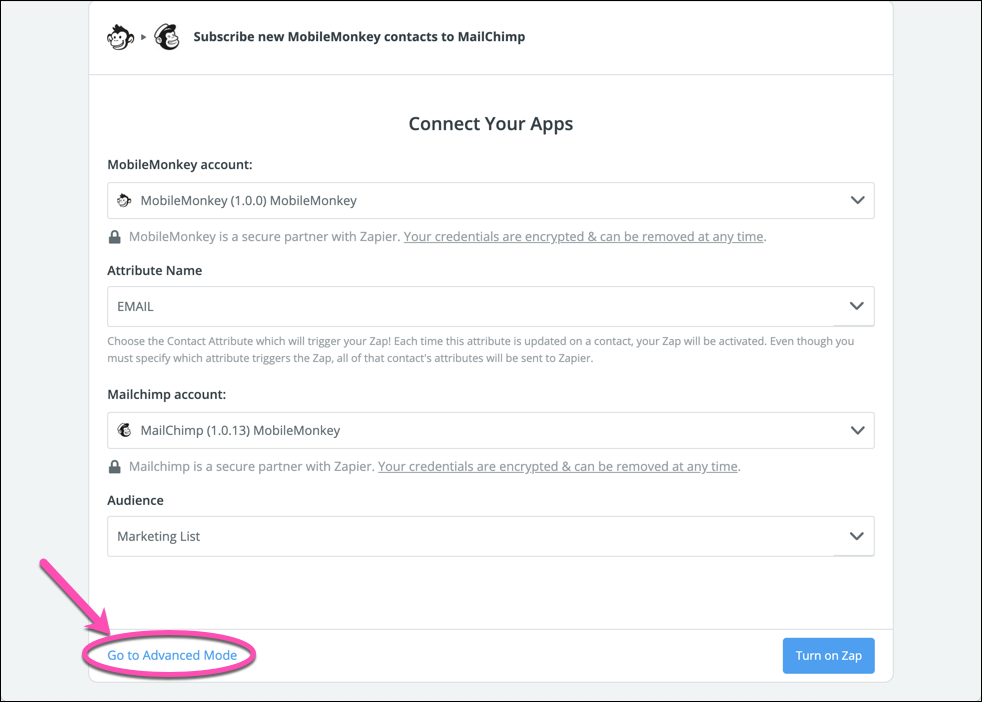
Acum veți avea opțiunea de a atribui un nume personalizat acestui Zap:
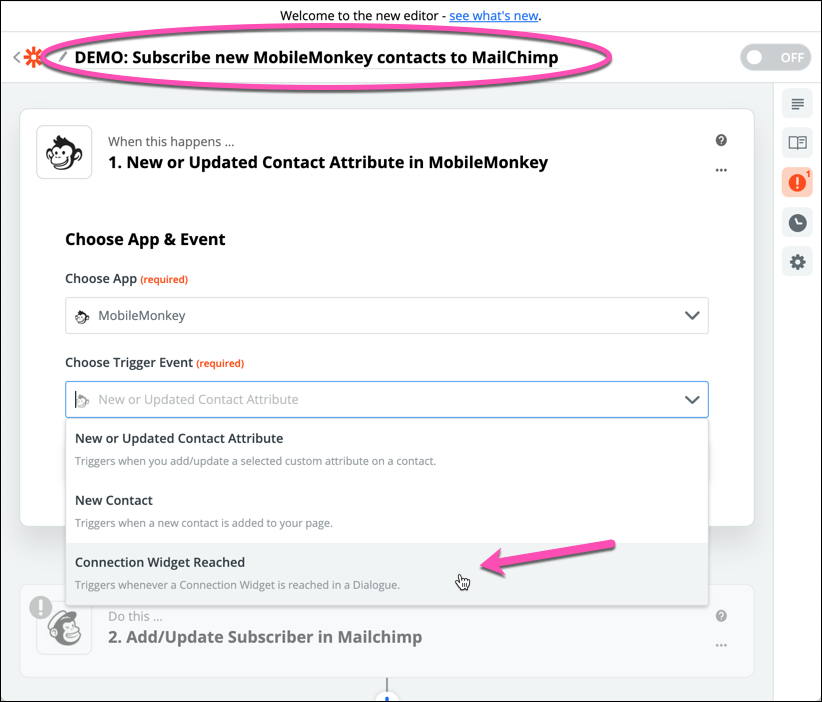
Și alegeți evenimentul de declanșare „Connection Widget Reached”. Apăsați Continuare.
Este timpul să creați numele widget-ului de conexiune Zap pe care îl veți adăuga la dialogul dvs. chatbot:
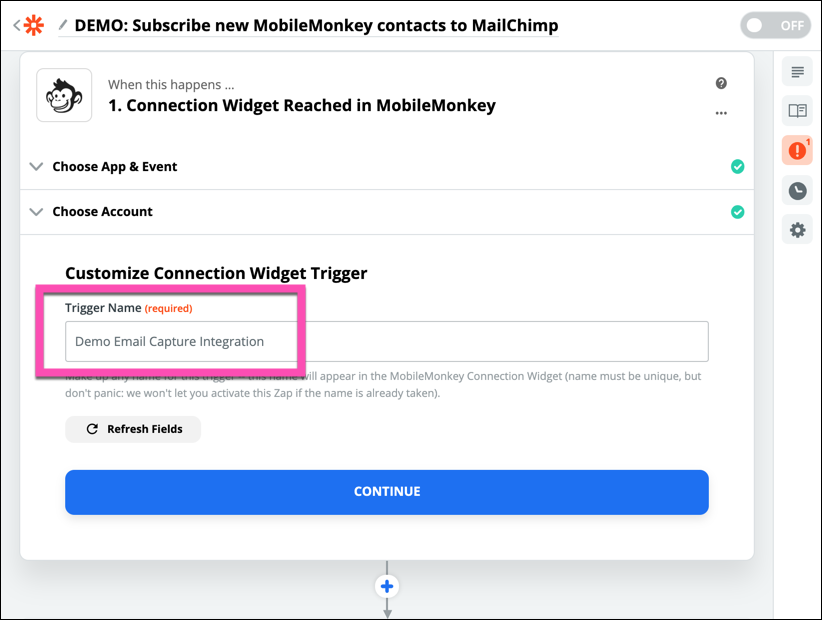
Trecând la partea de acțiune a Zap, Mailchimp este deja aplicația de acțiune, deoarece aceasta este formula cu care am început în MobileMonkey.
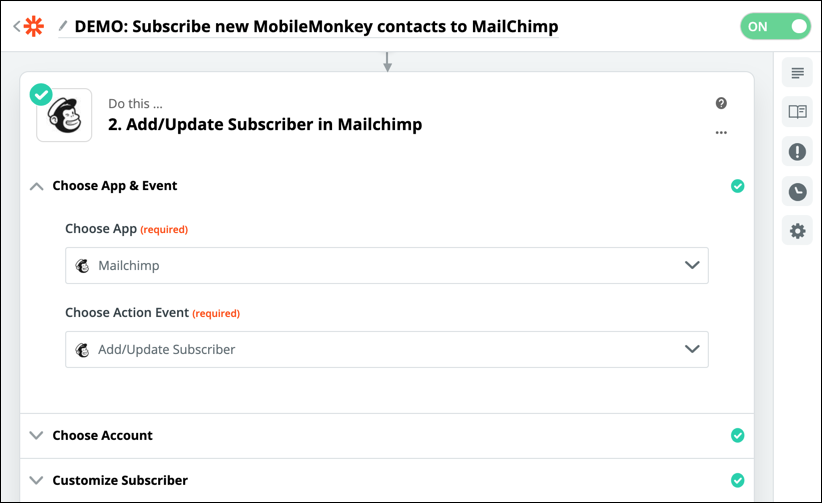
După ce vă conectați contul Mailchimp, veți avea posibilitatea de a alege dintre atributele din profilurile dvs. de clienți MobileMonkey. Alegeți EMAIL din selectorul de atribute:
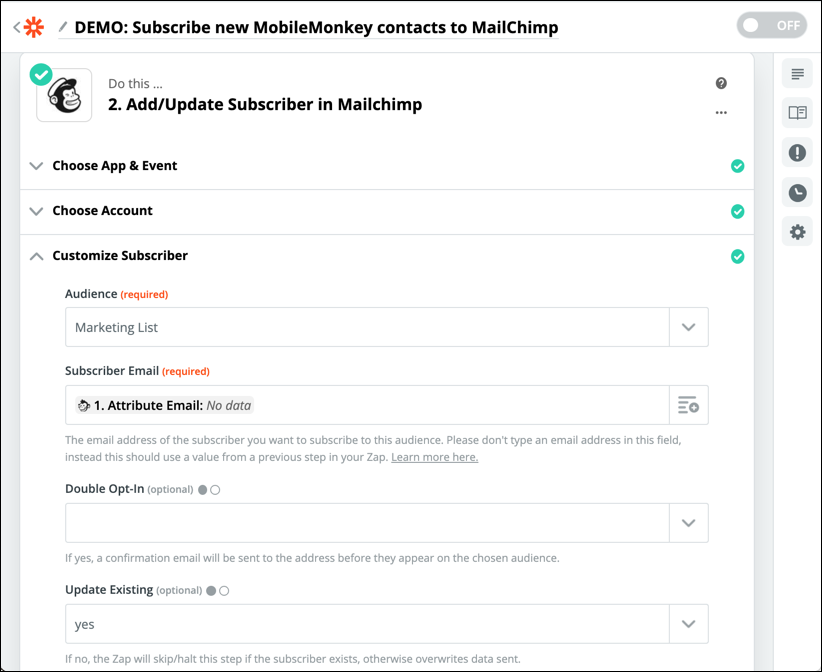
Porniți Zap - acum gătim!
Și finalizați conexiunea accesând dialogul chatbot și adăugând conexiunea Zapier pe care ați numit-o mai sus în punctul potrivit din canalul de conversație.
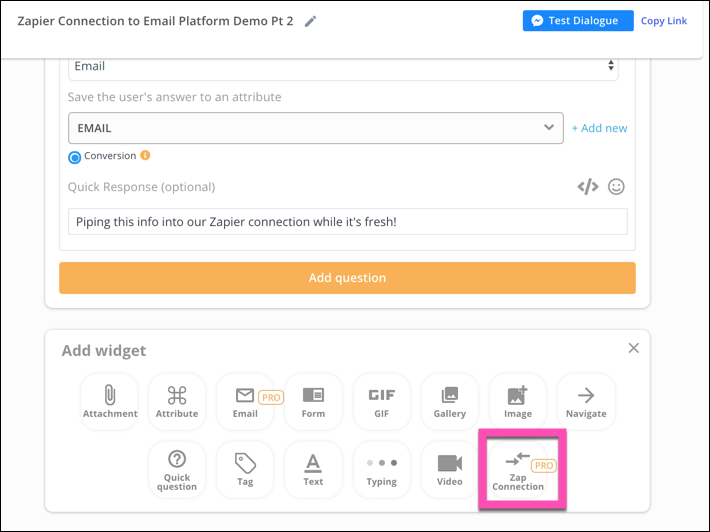
Adăugați widgetul Conexiune Zap în convoația chatbot-ului și apoi alegeți Zap-ul dvs. din meniul drop-down:
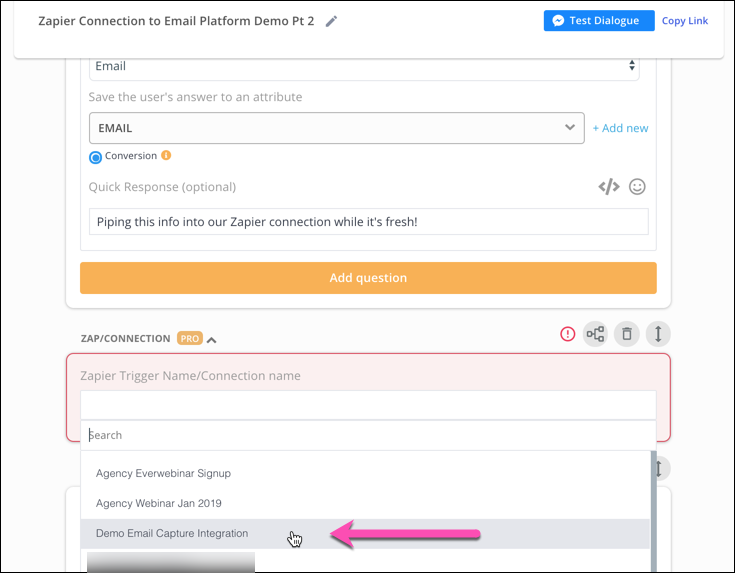
Acum mergeți mai departe și testați dialogul pentru a vedea chatbot-ul dvs. de capturare a e-mailului în acțiune. Ar trebui să ajungeți să vă abonați la lista Mailchimp pe care v-ați conectat la bot cu Zapier.
Abonații dvs. de e-mail sunt acum extrași automat de pe MobileMonkey și trimiși la Mailchimp, ceea ce înseamnă că puteți începe să trimiteți acele e-mailuri imediat.
Puteți utiliza acest lucru și pentru alte programe populare de automatizare a marketingului prin e-mail, cum ar fi Constant Contact, iContact și Awebber.
Bonus Pasul 3: Obțineți trafic către această pâlnie Chatbot
Acum este timpul să începeți să împingeți trafic prin canalul chatbot creat la pasul unu, astfel încât automatizarea dvs. să poată funcționa la capacitatea maximă.
Dacă nu ai pe nimeni care să interacționeze cu chatbot-ul tău, nu vei putea niciodată să colectezi sau să trimiți acele e-mailuri. Așa că haideți să vedem pe scurt trei dintre principalele modalități de a face asta:
Anunțuri Messenger, campanii de picurare și linkuri către Messenger.
Opțiunea 1: Folosiți Messenger Ads pentru a converti publicul vizat de anunțuri Facebook în e-mailuri capturate.
Pentru a utiliza un anunț Messenger, va trebui să începeți în MobileMonkey. Accesați instrumentul Messenger Ads și creați un anunț nou.
Dați-i un nume pentru a vă asigura că vă amintiți scopul său și selectați Pagina de chatbot care începe interacțiunea cu Messenger.
Începeți prin a selecta opțiunea Mesaje când creați un anunț nou:
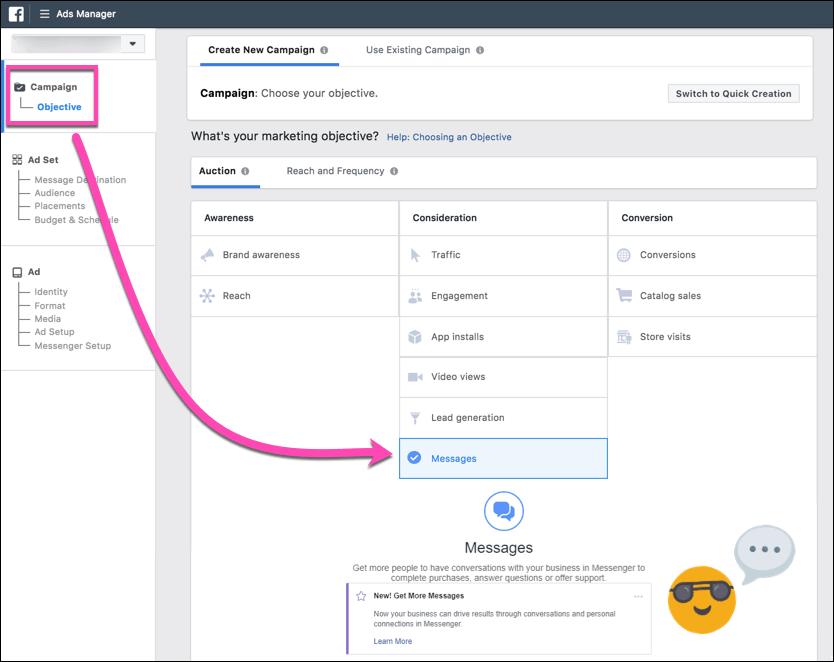
Apoi veți completa configurația standard de anunț, cum ar fi audiența, bugetul și perioada.
Chatbot-ul este activat atunci când accesați MobileMonkey și creați un nou anunț Facebook Messenger:
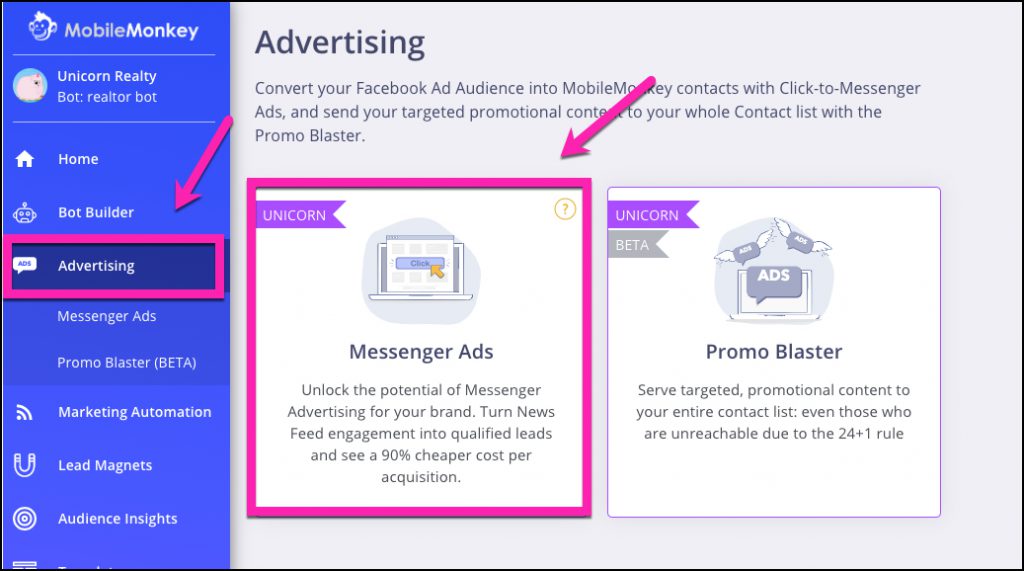
Apoi sincronizați automat acest răspuns automat chatbot cu anunțul dvs. Facebook:
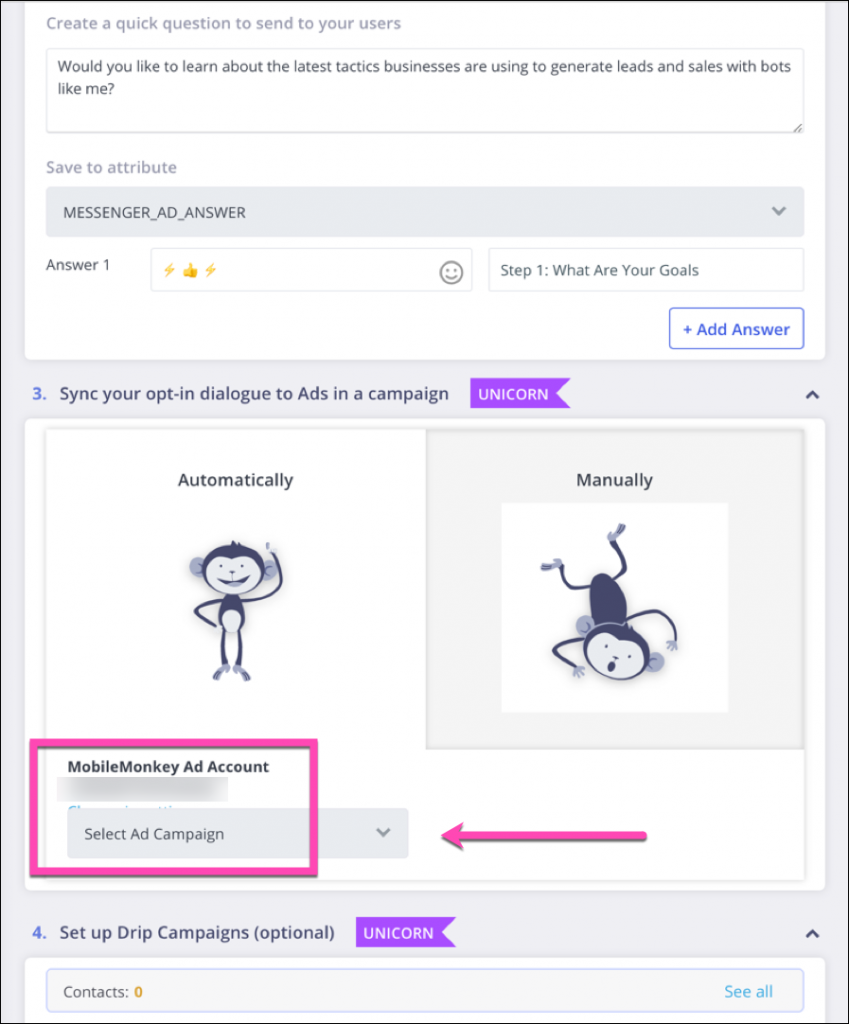
Rularea reclamelor Facebook care trimit publicul vizat către chatbot-ul dvs. care este configurat pentru a colecta e-mailuri este o tactică de construire a listelor de e-mailuri unicorn.
Opțiunea 2: utilizați chat-ul pe site-ul dvs. web pentru a colecta e-mailuri de la vizitatorii site-ului care discută cu botul dvs.
Știți cum vă puteți folosi chatbot-ul ca chat pe site-ul dvs. folosind widget-ul de chat pe site?
Ei bine, de ce să nu întrebați vizitatorii site-ului dvs. care discută cu botul dvs. pentru adresa lor de e-mail?
Mai bine încă, știați că MobileMonkey are un șablon de chatbot care face exact asta?
Din Templates > View templates library, veți găsi șablonul „1-minute Lead Gen Bot”:
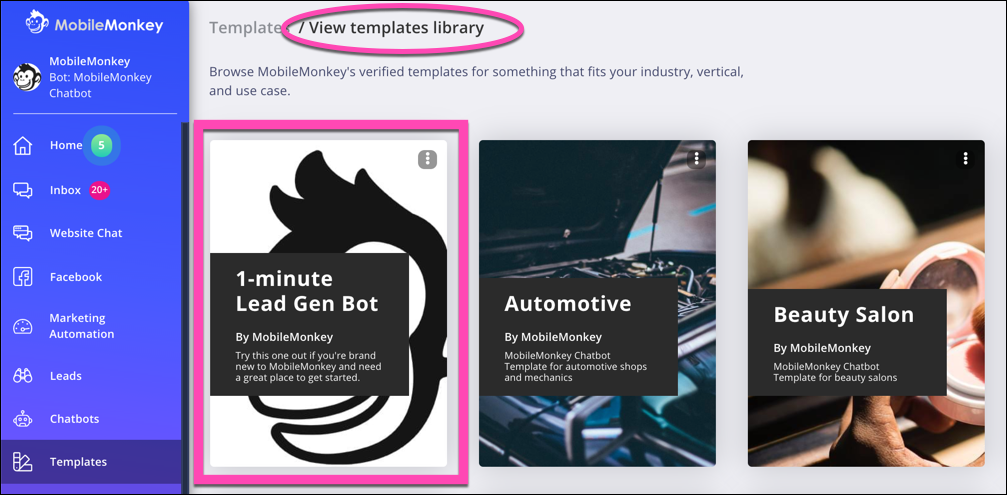
Acest șablon simplu de bot solicită pe oricine cu care vorbește aceste lucruri simple:
- Adresa de e-mail
- Numar de telefon
- Cu ce vor ajutor
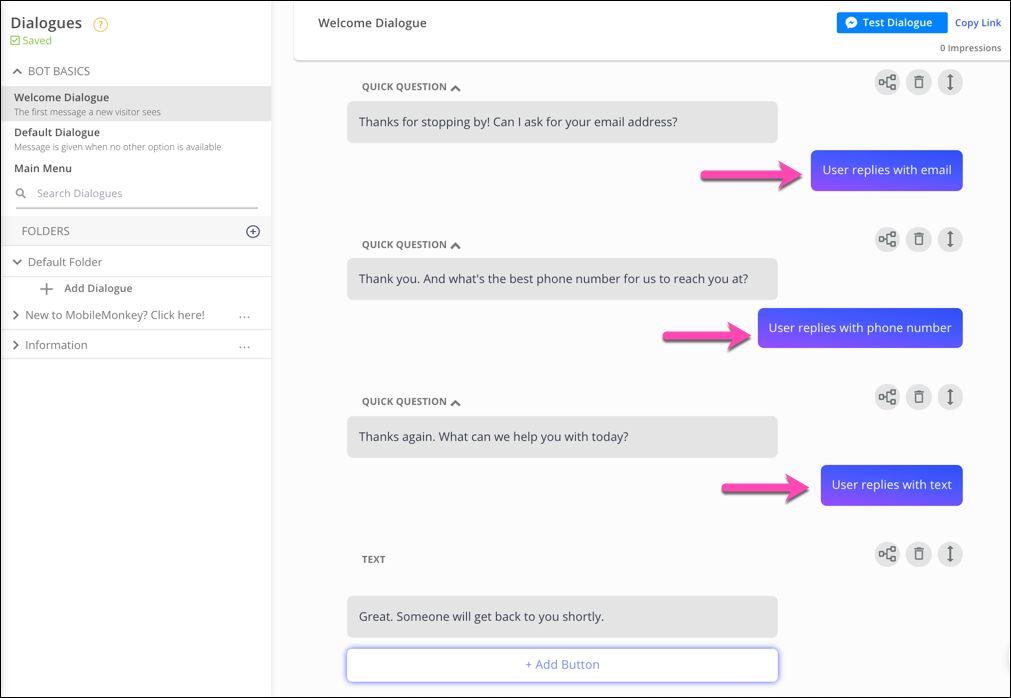
Când încorporați acest chatbot pe site-ul dvs. și faceți pașii suplimentari din acest tutorial pentru a trimite automat aceste date de clienți potențiali către Mailchimp, Constant Contact, iContact, AWeber sau platforma dvs. de e-mail, lucrați cu un unicorn de construire a listelor.
Opțiunile 3, 4, 5 și altele!
Platforma chatbot a MobileMonkey oferă zeci de moduri prin care puteți trimite trafic către chatbot-ul dvs. cu puncte de intrare și strategii creative.
Ghid util: 12 moduri magnetice de a genera clienți potențiali cu botul tău Facebook
Utilizați aceste metode pentru a continua să vă construiți lista de abonați de e-mail cu o optimizare puternică pentru chatbot.
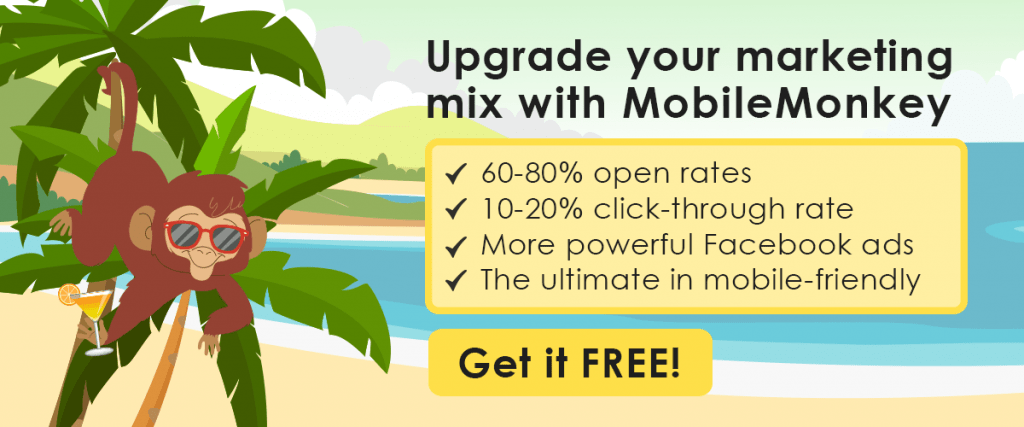
Următorii pași importanți
Nu înceta să câștigi cu jocul prin e-mail. Du-ți abilitățile de chatbot la nivelul următor cu aceste instrumente și ghiduri gratuite de la MobileMonkey:
- Începeți cu MobileMonkey gratuit! Asta e zero, nada, nimic. Este cea mai bună afacere din viața ta.
- Rămâneți la curent cu noile evoluții interesante sau alte informații utile cu chatbot-ul MobileMonkey Messenger.
- Alăturați-vă comunității de 30.000 și de pasionați de marketing prin chatbot în creștere și obțineți sprijinul specialiștilor de marketing care cresc clienți potențiali cu roboții MobileMonkey!
